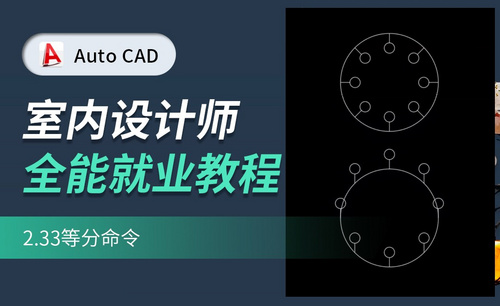CAD分解命令
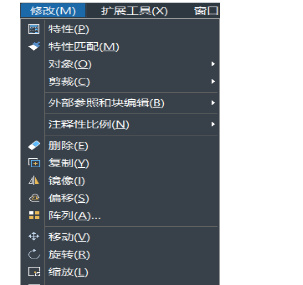
关于CAD软件我们介绍过很多操作,像是基础的圆角,倒圆角操作,难度高一点的文字标注,角度标注,今天我们学习一下CAD分解命令,CAD分解命令是分解任意图形,分成线以便于修改。通俗来讲,如果图形是一个块以及一个整体,按照要求编辑各个线条,可以使用分解命令,进行处理,简单的步骤是选择分解,选择对象点击空格确定。
步骤如下:
1.首先打开CAD软件,新建空白的文件,在右侧工具栏中点击分解的命令图标,或者可以使用快捷键命令x,还可以选择修改选项下的分解,这几种方法都是可以激活分解命令。
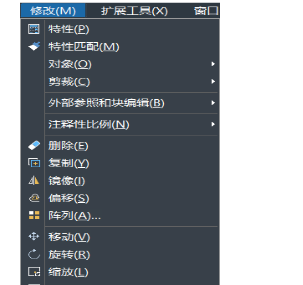
2.我们以矩形为例,输入矩形快捷键“REC”,激活矩形命令,指定其中的第一个角点,左键点击,再指定另一角点,左键单击。
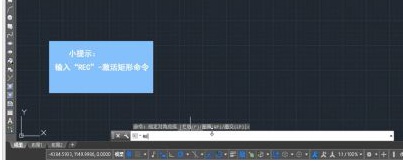
3.左键点击矩形,然后拖动夹点,可以看到整个矩形的相关变化。左键点击指定第一个角点,左键点击指定另一个角点。点击“修改”,点击“分解”,左键单击需要分解的图形,点击回车键,拉动图形即可查看。
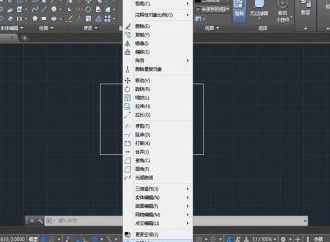
今天我们介绍了关于CAD分解命令的知识,我们可以对图形图案进行分解操作,方便接下来的细节处理。CAD的操作有很多专业性较强的知识,大家要记得课下练习,需要的话可以重复观看小编的课程进行整理与巩固,大家要学会总结自己的思路,有针对性的掌握CAD软件。
本篇文章使用以下硬件型号:联想小新Air15;系统版本:win10;软件版本:cad 2016。
近期有很多小伙伴问的最多的就是在cad用命令X无法分解怎么办?一般可分为两种情况,一种是制图者将其设置成不可分解状态,防止文件被修改。另一种则为整体包含多个图快,过于复杂不可以直接使用分解命令达到效果,下面就给大家介绍一下,具体操作步骤如下!
情况一:图块被设置为不可分解状态
1:启动AUTOCAD软件,进入软件操作界面,可将不可分解文件直接打开。鼠标点击图块,打开【块定义】弹窗,单击【确定】选项卡,进入【块编辑器】窗口。选择【允许分解】选项,点击确定。如图所示:

2:使用快捷键CTRL+1,打开特性面板窗口,找到【块】,在允许分解参数下拉框选项中,选择并点击【是】即可,该图块已恢复可被分解状态。

情况二:多重复杂图块无法直接分解
1:双击迅捷CAD编辑器标准版软件图标,点击【文件】—【打开】按钮。
2:将软件切换至【编辑器】属性窗口。首先选中分解图块,点击【选择】—【块编辑器】。
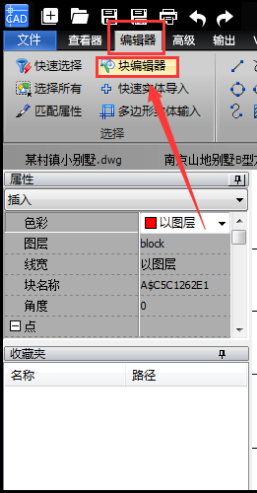
3:进入块编辑器中,直接点击【工具】按钮,在其下拉框中选择【炸开所有】命令,保存文件并退出该设置窗口。
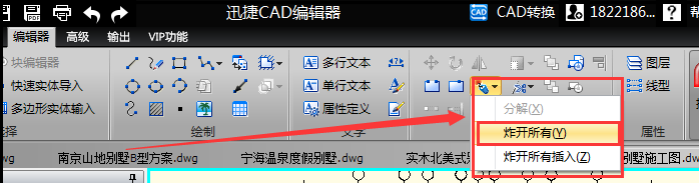
4:这时,可鼠标再次尝试选择以前不可被分解的图块,点击【工具】【分解】命令,即可将该图块内容全部分解开。
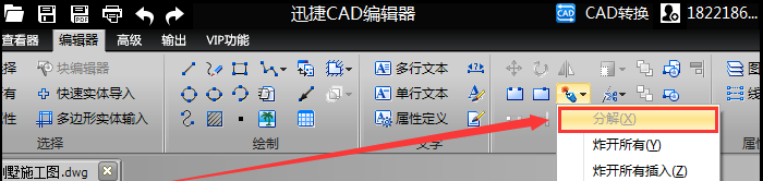
以上就是cad用命令X无法分解的具体操作步骤,希望可以帮到你!
本篇文章使用以下硬件型号:联想小新Air15;系统版本:win10;软件版本:autocad2010。
热门百科
索引
CAD分解命令如何操作?
cad用命令X无法分解怎么办
相关百科
最新知识
相关教程